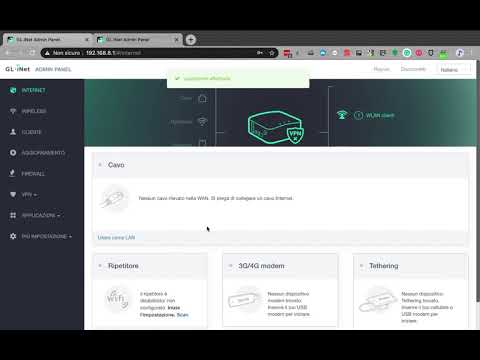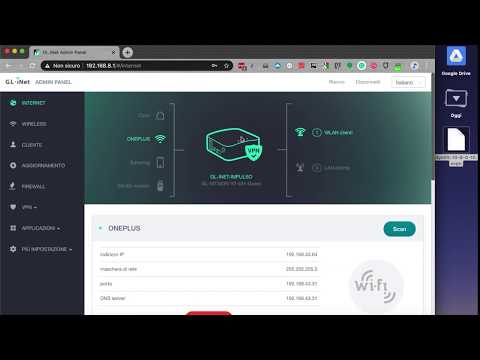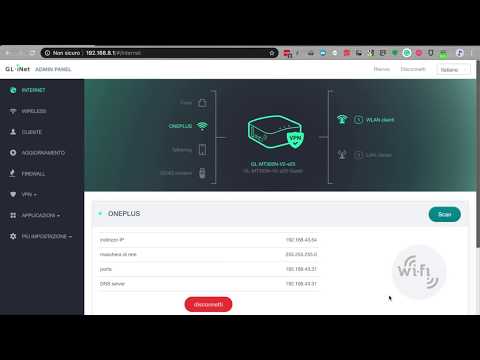Configurazione Mango Router
Qui di seguito vedremo la configurazione completa per un Mango Router per permettere l'accesso ad un dispositivo collegato al router. Si applica ugualmente a tutti i router della GL Technologies
Configurazione in 3 passi
La configurazione prevede 3 passi fondamentali.
- configurare la connessione ad Internet
- configurare il client openVPN
- configurare il port forwarding
Vediamo quindi in dettaglio i singoli passi per un dispositivo generico.
1. Connessione ad Internet del router
Il router che utilizzeremo per IPSTATICO si deve poter connettere ad Internet liberamente. La connessione deve essere continua in quanto se la connessione non è attiva, non è possibile ‘attivarla’ da remoto.
Se il router è dedicato a IPSTATICO, quindi in cascata al router principale, lo configureremo per connettersi al router principale in modo che possa navigare.
Nel caso del mango router lo colleghiamo come Repeater WIFI in modo che si colleghi in wifi al router principale e che permetta ad altri dispositivi di connettersi a lui.
Dopo aver configurato e stabilito la connessione Internet controllate che si possa navigare correttamente da un pc connesso al router in wifi.
2. Configurazione openVPN
La configurazione del cliente OpenVPN sul Mango Router è veramente facile, basta
- scaricare il file di confiugurazione dal pannello di controllo di IPSTATICO
- darlo in pasto al Mango Router
La connessione si stabilisce poi in pochi secondi.
Scaricare il file dal pannello di controllo
Per prima cosa occorre scaricare il file .ovpn direttamente dal panello di controllo Si accede alla sezione ‘CREDENZIALI’ e si clicca sul file .ovpn.
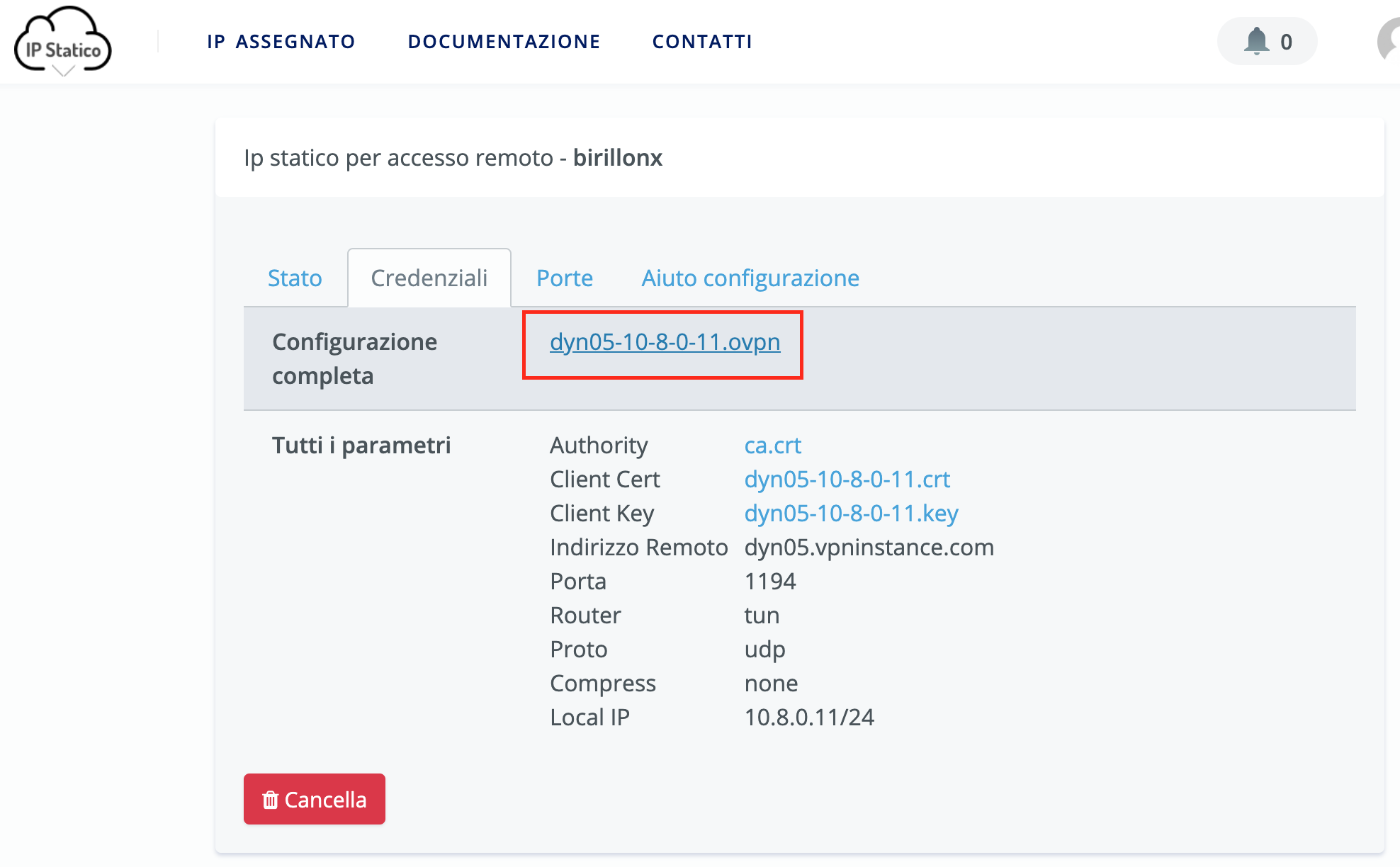
Dopo aver scaricato il file .ovpn potete caricarlo sul router e applicare le modifiche come mostrato nel seguente video.
A questo punto la configurazione del router per quanto riguarda la VPN è completata e potete provare ad attivare la connessione VPN che deve salire senza errori e procedere quindi con il seguente passo della configurazione.
3. Configurazione port forwarding
L'ultimo passo della configurazione, dopo che la vpn è configurata e attiva sul router, è la configurazione del port forwarding.
A cosa serve
Come abbiamo già visto, il port forwarding serve ad indirizzare la connessione che arriva dell’esterno attraverso la VPN verso il dispositivo che si vuole telecontrollare.
il nostro caso di esempio
In questo esempio ipotizziamo di dover raggiungere da remoto una domotica a cui ci si collega normalmente con il browser. Nella realtà dovrete usare le vere porte che il vostro dispositivo utilizza per ascoltare le connessioni.
Verificate sulla documentazione o sulla configurazione del vostro dispositivo su quali porte ascolta, prima di configurare il port forwarding.
Caratteristiche della nostra domotica:
| Parametro | Valore |
|---|---|
| Indirizzo | 192.168.8.149 |
| Porta | 80 |
| Protocollo | TCP |
In pratica la nostra domotica è presente all'indirizzo 192.168.8.149 collegata al Mango Router ed è in ascolto sulla porta 80 con protocollo TCP. Dobbiamo allora indirizzare la connessione che arriva dalla VPN verso questa porta.
Scegliere una porta esterna su IPSTATICO
Per ogni connessione IPSTATICO permette di utilizzare almeno 32 porte per accedere ai propri dispositivi. E’ possibile vedere le porte assegnate nella sezione ‘PORTE’ del pannello di controllo. Si tratta tutte di porte a 5 cifre.
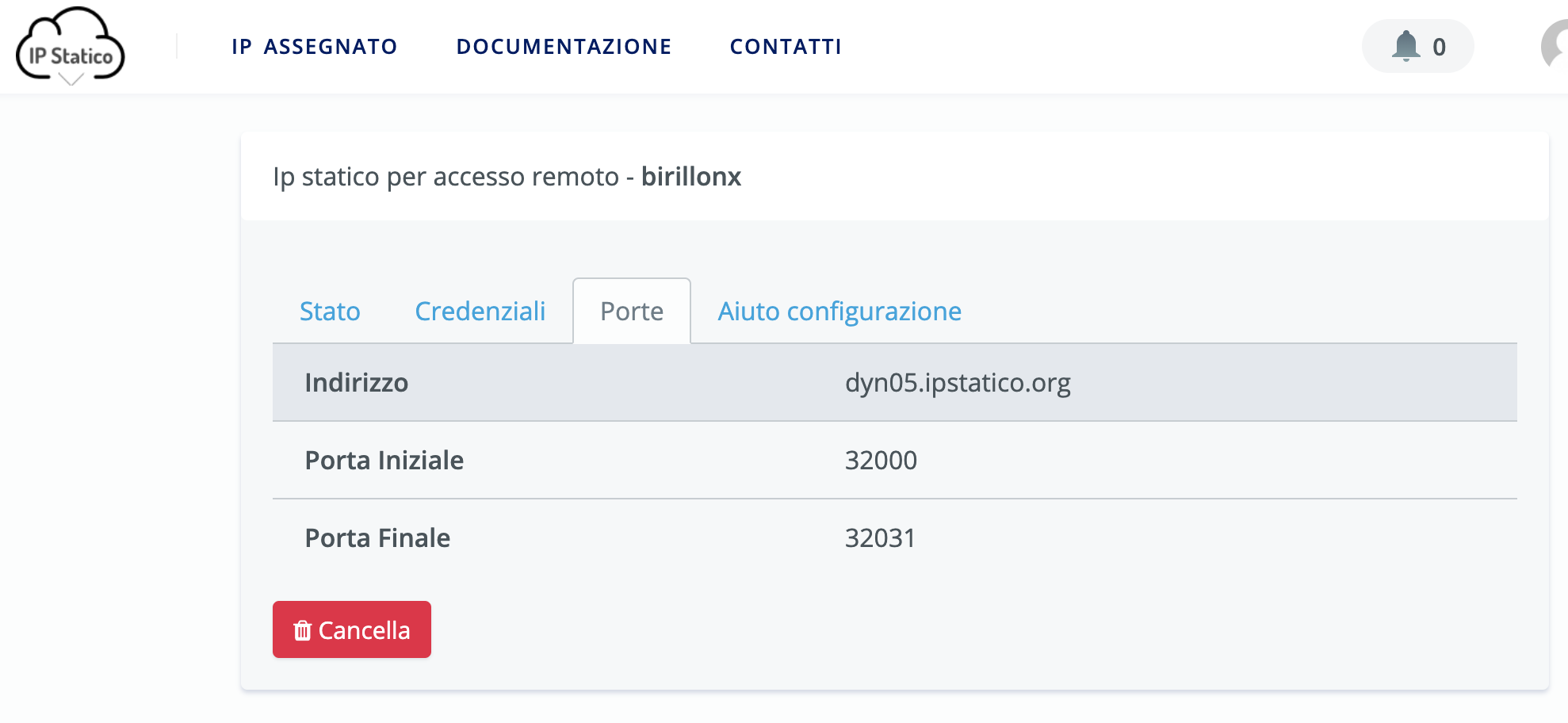
Scegliamo quindi una porta da indirizzare verso il nostro dispositivo. Nel nostro caso prendiamo la prima, la 32000.
Inserimento regole di port forwarding
Occorre quindi fare un forward tra queste porta (la 32000) che abbiamo scelto a caso tra quelle che sono riportate nel pannello di controllo, e il proprio dispositivo da telecontrollare che ascolta sulla porta 80.
- Regola 1
Quindi ricapitolando i dati per configurare la nostra domotica sono:
- porta esterna scelta su IPSTATICO: 32000
- IP interno della domotica 192.168.8.149
- porta interna 80
- protocollo TCP
in pratica quello che facciamo è questo:
- la porta esterna è una porta assegnata a cinque cifre che abbiamo scelto sul panello di controllo
- la porta interna su cui ascolta il nostro dispositivo è la 80
- l’IP interno dove si trova il nostro dispositivo è il 192.168.8.149
- il protocollo che usa il nostro dispositivo è TCP
Se non conoscete il protocollo che una porta utilizza, di solito è TCP, ma in caso di non funzionamento mettete tcp+UDP
Nel Video seguente vediamo come impostare il router con questa regola:
Come nel video, la regola va impostata sull'interfaccia in ingresso opnVPN come indicato nel video, perchè è da lì che arrivano le connessioni dall'IPSTATICO.
Connessione da Remoto
A questo punto dopo aver configurato openVPN e il port forwarding la porta 80 della nostra domotica è raggiungibile dall'esterno.
Usando una connessione con dati mobili (non connessi al wifi interno) possiamo testare l’accesso da remoto, usando la porta esterna che abbiamo configurato e il nome host che IPSTATICO ci fornisce.
Ad esempio:
http://dyn05.ipstatico.org:32000
Dove:
- dyn05.ipstatico.org è l'indirizzo che IPSTATICO ci fornisce ed è visibile sul pannello di controllo
- 32000 è la porta esterna che abbiamo scelto di usare per il port forarding al punto 3
In questo modo potete arrivare da tutto il mondo direttamente alla porta 80 della nostra domotica
Se qualcosa dovesse andare storto
Se la connessione non avviene controllate che:
-
un pc connesso al router riesca a navigare su Internet senza problemi Se non riesce a navigare su Internet controllate la connessione ad Internet del router. (punto1)
-
che la VPN sia attiva Se non è attiva controllate la configurazione della VPN e che il router che state utilizzando supporti il protocollo openVPN client (non server).
-
che il port forwarding sia corretto Il port forward deve utilizzare le porte esterne assegnate da IPstatico e visibili nel pannello di controllo e internamente le porte richieste dal dispositivo.
Altri punti di attenzione:
- Potrebbe esserci un firewall sul router oppure sul dispositivo che blocca le connessioni da Internet. Le connessioni sul dispositivo arrivano da 0.0.0.0/0 tutto il mondo e non solo la rete locale.
- La rete del dispositivo potrebbe non essere corretto. Se state usando un router in cascata il dispositivo deve essere nella rete di questo router (nel nostro caso 192.168.8.0/24) e avere gateway che punta al router (192.168.8.1).